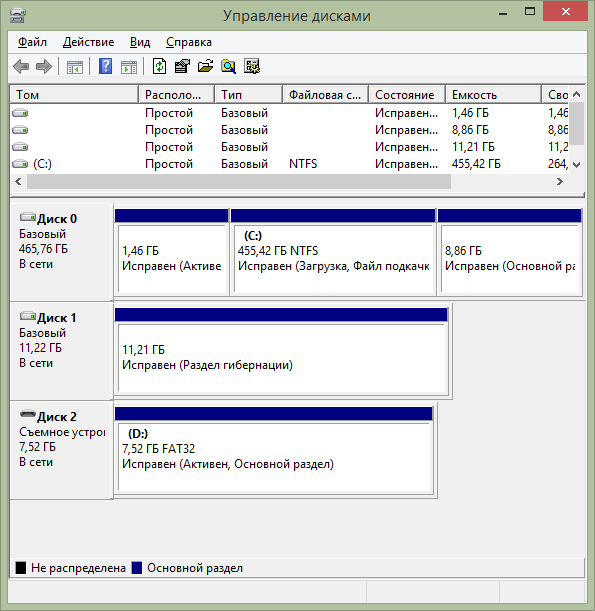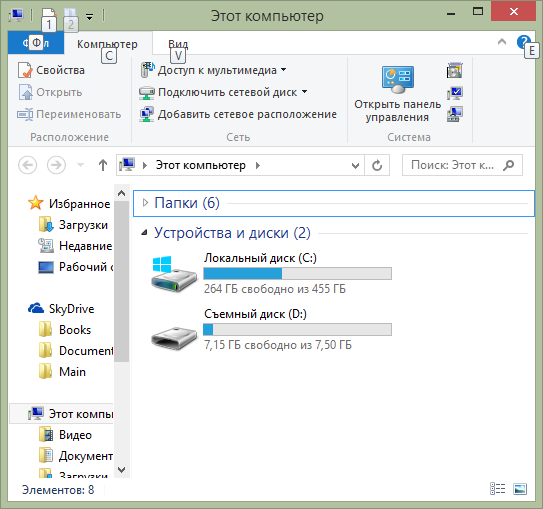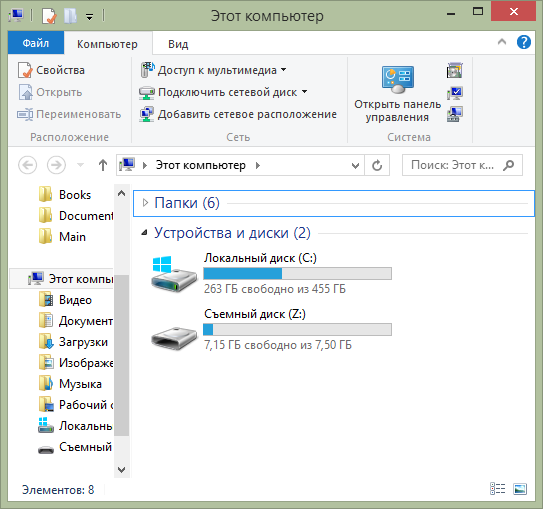2.13. Как изменить букву системного/загрузочного диска в XP?
Изменение буквы может потребоваться в случае поломки зеркального тома или при изменении конфигурации дисковой подсистемы. Ниже рассмотрено, как поменять местами буквы для дисков С и D. Если вам не нужно менять буквы местами, просто измените значение DosDevice[буква]: на любую неиспользуемую букву.
Имейте в виду, что при изменении буквы диска в нормально работающей системе перестанут работать программы, которые используют абсолютный метод адресации — придется переинсталлировать их или вручную изменять все неправильные пути в реестре.
— Зайдите в систему как администратор и запустите Regedt.exe.
— Откройте ключ HKLMSYSTEMMountedDevices и разрешите администратору полный доступ к нему (меню Безопасность (Security) -> Разрешения (Permissions)).
— В HKLMSYSTEMMountedDevices найдите букву диска, которую вы хотите изменить, в нашем случае это «DosDevicesC:».
— Измените букву на любую неиспользуемую, например, «DosDevices:».
— Выберите вторую изменяемую букву диска, т.е. «DosDevicesD:», измените её на требуемую, в нашем случае будет «DosDevicesC:»
— Выберите значение DosDevices: и переименуйте его в «DosDevicesD:».
— Перезагрузите компьютер.
Примечание: перед сменой буквы подумайте, где окажется свап файл. Дело в том, что с потерей диска, на котором должен быть свап-файл, система при загрузке сразу же после окна логона отрапортует вам о том что свап-файл слишком мал, и вновь вернётся в окно логона. Этот цикл может быть бесконечным, и чтобы загрузиться вам переустанавливать систему заново. Впрочем, можно будет ставить систему наверх, тогда не придётся переустанавливать установленные программы.
Читайте также
1.4. Методология системного анализа и системного моделирования
1.4. Методология системного анализа и системного моделирования
Системный анализ как научное направление имеет более давнюю историю, чем ООП и ООАП, и собственный предмет исследования. Центральным понятием системного анализа является понятие системы, под которой
Ситуация 4. Авария загрузочного диска
Ситуация 4. Авария загрузочного диска
Технический бандит. Чинит диск. Обычно ему удается восстановить файловую систему прямо из приглашения загрузки. Если это не помогает, запускает микроядро, которое запускает на соседнем компьютере скрипт, копирующий на аварийную
(2.17) Как изменить букву системного/загрузочного диска в Windows 2000?
(2.17) Как изменить букву системного/загрузочного диска в Windows 2000?
Изменение буквы может потребоваться в случае поломки зеркального тома или при изменении конфигурации дисковой подсистемы. Ниже рассмотрено, как поменять местами буквы для дисков С и D. Если вам не нужно
3.20. Как мне изменить time-server, используемый XP?
3.20. Как мне изменить time-server, используемый XP?
Список серверов, которые используются для синхронизации времени на локальной машине и сервере, находится в HKEY_LOCAL_MACHINE SOFTWARE Microsoft Windows CurrentVersion DateTime Servers Добавьте здесь свой, или удалите существующие, если Вам эта возможность не
7.10. Как изменить загрузочную картинку WindowsXP?
7.10. Как изменить загрузочную картинку WindowsXP?
Делается это так же как и в W2k, что описано здесь 3dnews.ru/win2000-boot-logo , но есть небольшие отличия. Если не сильно вдаваться в подробности, то делается это так: Качаем ResHacker или аналогичную утилиту: users.on.net Этим самым резхакером открываем
2.3.2. Разделы диска и таблица разбиения диска.
2.3.2. Разделы диска и таблица разбиения диска.
Физические диски в Intel-системах принято разбивать на разделы. Повелось это, кажется, из-за того, что первые версии MS-DOS не могли обеспечить доступ к большим дискам (а объемы дисков росли быстрее, чем возможности DOS). Тогда
1.2.1. С использованием загрузочного компакт-диска
1.2.1. С использованием загрузочного компакт-диска
Самый удобный и уже самый распространенный способ. Первый диск любого дистрибутива — загрузочный. Вставьте его в дисковод, перезагрузите компьютер, войдите в BIOS Setup и сделайте CD-привод первым в последовательности
Образ системного диска
Образ системного диска
Итак, прежде всего, давайте выясним, что такое «образ системного диска». Если вы откроете Проводник Windows, то увидите, что жесткий диск вашего компьютера разбит на несколько логических разделов, каждый из которых имеет свое имя или просто букву C:, D:, E:
Создание загрузочного диска
Создание загрузочного диска
Загрузочный компакт-диск можно создать несколькими способами. При этом необходимо понимать, что создать загрузочный компакт-диск Windows достаточно трудно, однако можно создать диск, запускающий MS-DOS.Рассмотрим наиболее простой способ создания
Запись загрузочного диска
Запись загрузочного диска
Чтобы записать загрузочный диск, щелкните мышью на команде Загрузочный диск в меню Создать проект. Откроется окно Выбор типа загрузочного диска (рис. 9.7).Переключатель Источник данных образа загрузки может принимать следующие
Изменить определение просмотра?
Изменить определение просмотра?
Термины изменяемый и только для чтения относятся к тому, как может осуществляться доступ к данным из базовых таблиц, а не к тому, может ли изменяться определение просмотра. Firebird не предоставляет синтаксис ALTER VIEW.Для изменения определения
Как изменить оформление рабочего стола?
Как изменить оформление рабочего стола?
Чтобы изменить оформление Рабочего стола, щелкните на его свободном месте правой кнопкой мыши. Появится контекстное меню.
Выберите в нем команду Персонализация. Откроется окно, в котором предлагаются различные темы
Как изменить вид значков в проводнике?
Как изменить вид значков в проводнике?
Проводник Windows умеет отображать файлы и папки в виде мелких или крупных значков, эскизов, списка и т. д. Выбирайте то представление, которое удобнее для работы в каждом конкретном случае.За представление содержимого отвечает кнопка
Как изменить имя компьютера?
Как изменить имя компьютера?
Каждый компьютер в сети выступает под определенным именем. Впервые оно присваивается еще при установке Windows.Изменить имя компьютера можно в любое время.1. Вызовите меню Пуск и щелкните правой кнопкой на элементе Компьютер.2. В контекстном
3.3. Как изменить настройки экрана?
3.3. Как изменить настройки экрана?
Для изменения разрешения, яркости, количества цветов, выбора профиля и калибровки монитора используется диалоговое окно Цветной ЖК-дисплей (Color LCD), которое вызывается щелчком мыши по значку миниутилиты Мониторы (Displays), расположенному в
Изменить букву жесткого диска в Windows XP для знающего человека не составит большого труда, так что пишу для ещё не знающих.
В своей деятельности по устранению причин неисправностей компьютеров я часто сталкивался с проблемой, когда сотрудники вставляют флэшку в USB разъем системного блока, и ей не присваивается буква. Точнее, буква флэшке присваивается, но к этой букве уже привязан сетевой диск (например F:), вследствие этого, флэш — диск не появляется в проводнике Windows XP. Приходится менять букву диска, присвоенную флэшке на незанятую. Сделать это можно двумя способами.
Первый способ изменить букву жесткого диска
-
Правой кнопкой мыши щелкнуть на значке «Мой компьютер» и выбрать «Управление»
Альтернативный вариант вызова окна «Управление компьютером»:
Пуск / Настройка / Панель Управления / Администрирование / Управление компьютером -
В появившемся окне «Управление компьютером» выбрать пункт «Управление дисками», щелкнуть правой кнопкой мышки по области, обозначающей флэш диск, и выбрать пункт «Изменить букву диска»
-
Нажать «Изменить»
-
Выбрать незанятую букву диска и нажать ОК
-
В диалоговом окне, запрашивающем подтверждения, ответить «Да»
Таким образом можно менять буквы всех дисков, кроме того, на который поставлена ОС Windows. Обычно это диск C:. Но есть способ, позволяющий сменить и букву системного диска.
Второй способ изменить букву диска
Это можно сделать в системном реестре Windows. Без особой нужды плохо разбирающимся людям это делать не рекомендуется, так как это может послужить причиной неисправности компьютера и потери информации на жестком диске.
Перед любыми изменениями в реестре рекомендуется сделать его копию (в редакторе реестра: Файл -> Экспорт) и резервную копию состояния системы и данных, находящихся на компьютере.
Смена буквы системного диска в редакторе реестра осуществляется под учетной записью, обладающей правами администратора, следующим образом:
-
Пуск -> Выполнить
-
Набрать команду regedit, нажать «ОК»
-
В редакторе реестра перейти к разделу HKEY_LOCAL_MACHINESYSTEMMountedDevices, правой кнопкой мыши щелкнуть по названию диска и выбрать пункт «Переименовать»
-
После переименовывания закрыть редактор реестра и перезагрузить компьютер.
Ещё раз предупреждаю, что пользоваться последним описанным способом не подготовленным людям не рекомендую!
Так же читайте в блоге:
- Как найти драйвер PnP устройства по ID коду вендора?
- NTLDR is missing — восстановление системы
- Экран смерти Stop: 0x0000007B inaccessible_boot_device
Компания Microsoft не рекомендует менять букву системного/загрузочного диска Windows. Однако если автоматический системный процесс, например, отключения зеркального образа диска, приводит к изменению буквы диска, букву диска можно изменить следующим образом (перед этим обязательно проведите полное резервное копирование системы). В данном примере меняются местами буквы дисков C: и D:.
1. Зарегистрируйтесь в системе с правами администратора.
2. Запустите редактор системного реестра (REGEDT32.EXE).
3. Перейдите к разделу HKEY_LOCAL_MACHINESYSTEMMountedDevices.
4. Щелкните на записи MountedDevices.
5. В меню Безопасность (Security) выберите параметр Разрешения (Permissions). Удостоверьтесь в том, что администратору предоставлены все разрешения (верните параметру первоначальное значение после внесения необходимых изменений).
6. Закройте редактор REGEDT32.EXE и запустите редактор системного реестра (REGEDIT.EXE) (для выполнения следующих инструкций необходимо использовать именно редактор Regedit).
7. Перейдите к разделу HKEY_LOCAL_MACHINESYSTEMMountedDevices.
8. Найдите первую букву диска, которую необходимо заменить. В этом примере нас интересует DosDevicesC.
9. Щелкните правой кнопкой мыши на записи DosDevicesC
и выберите команду Переименовать (Rename).
10. Переименуйте запись, указав свободную букву диска (например, DosDevicesZ). Это позволит зарезервировать букву диска С: для дальнейшего использования.
11. Найдите вторую букву диска, которую необходимо изменить. В этом примере нас интересует DosDevicesD.
12. Щелкните правой кнопкой мыши на записи DosDevicesD
и выберите команду Переименовать (Rename).
13. Переименуйте запись с использованием подходящей буквы диска, например, DosDevicesC.
14. Щелкните правой кнопкой мыши на записи DosDevicesZ
и выберите команду Переименовать (Rename). Переименуйте запись в DosDevicesD.
15. Завершите работу с редактором Regedit и если в системные права администратора вносились изменения, запустите редактор Regedt32.
16. Верните первоначальные разрешения для администратора.
17. Перезагрузите компьютер.
-
06.07.2007, 14:46
#1
Гость форума
Как поменять букву системного диска в Windiws XP professional
Как поменять букву системного диска в Windiws XP professional, собственно имеется компьютер с установленной операционкой, точнее распакованной Акронисом, только фокус весь в том, что при загрузке система останавливается на приветствии, дальше ничего. Восстанавливаю, дистрибутивом windows, загружается, только уже буква диска не «С» а «Е», вот мне и нужно переименовать букву диска.
PS переустановка не катит, там система athlon 500/128mb/5Gb, так что сильно долго установка идет, да и при установке в данный диск потом не устанавливается 1С бухгалтерия, а если на данной же системе, но с другими жестким диском поставить операционку — все работает.
Так что прошу помочь поменять букву диска!!!
-
06.07.2007, 17:36
#2
зайди в панель управления / администрирование — и там полазь … есть возможность управлять дисками и …
может получится там что нить сделать … Удачи !Последний раз редактировалось Botanig; 12.07.2007 в 00:18.
like no other….
-
06.07.2007, 18:35
#3
Гость форума
Сообщение от Cygnus
зайди в панель управления / администрирование — и там полазь … есть возможность управлять дисками и …
модет получится там что нить сделать … Удачи !да я знаю что там есть такая фишка, но хотелось бы узнать про нее по подробнее — как запустить? что именно выбрать?
-
12.07.2007, 00:22
#4
Помогает людям
Панель управления — Администрирование — Управление компьютером — управление дисками, далее вызвать контекстное меню и выбрать Изменить букву диска или путь диска…
а вообще я всё это делаю с помощью Live CD, там обычно всегда есть проги и от Акрониса и другие которые меняют без проблем.
Последний раз редактировалось IMPERIAL; 23.03.2009 в 04:33.
Причина: даблпост
-
16.07.2007, 09:21
#5
помоему нет ничего проще … все понятно и доступно сказано тут ..
-
19.07.2007, 17:15
#6
Гость форума
всем спасибо за помощь, но вы немного про другое, мне надо было поменять букву системного диска. Через управление дисками ничего не получится, т.к. на нем стоит система.
проблема решена, вот на просторах рунета была найдена статья с помощью которой мона букву изменить:
Как изменить букву системного/загрузочного диска в XP?Изменение буквы может потребоваться в случае поломки зеркального тома или при изменении конфигурации дисковой подсистемы. Ниже рассмотрено, как поменять местами буквы для дисков С и D. Если вам не нужно менять буквы местами, просто измените значение DosDevice[буква]: на любую неиспользуемую букву.
Имейте в виду, что при изменении буквы диска в нормально работающей системе перестанут работать программы, которые используют абсолютный метод адресации — придется переинсталлировать их или вручную изменять все неправильные пути в реестре.Зайдите в систему как администратор и запустите Regedt.exe.
Откройте ключ HKLMSYSTEMMountedDevices и разрешите администратору полный доступ к нему (меню Безопасность (Security) -> Разрешения (Permissions)).
В HKLMSYSTEMMountedDevices найдите букву диска, которую вы хотите изменить, в нашем случае это «DosDevicesC:».
Измените букву на любую неиспользуемую, например, «DosDevicesZ:».
Выберите вторую изменяемую букву диска, т.е. «DosDevicesD:», измените её на тр<censored>емую, в нашем случае будет «DosDevicesC:»
Выберите значение DosDevicesZ: и переименуйте его в «DosDevicesD:».
Перезагрузите компьютер.
Примечание: перед сменой буквы подумайте, где окажется свап файл. Дело в том, что с потерей диска, на котором должен быть свап-файл, система при загрузке сразу же после окна логона отрапортует вам о том что свап-файл слишком мал, и вновь вернётся в окно логона. Этот цикл может быть бесконечным, и что бы загрузиться вам переустанавливать систему заново. Впрочем, можно будет ставить систему наверх, тогда не придётся переустанавливать установленные программы.
-
20.07.2007, 10:24
#7
хмм… не плохая статейка
полезная , кое что для себя новое догнал ..
и тебе респект за статью
- Remove From My Forums

Как корректно изменить букву диска для системного или загрузочного тома?
-
Вопрос
-
При установке XP Professional SP3, заново разметил диск и получил два логических диска с буквами «E» и «F». На диск «E» установил указанную систему. Теперь хочу изменить букву логического диска с «E» на «C», так чтобы ссылки на учетные записи и установленные программы тоже изменились бы в соответствии с новой буквой.
Подскажите утилиту для корректного изменения буквы системного диска.
Ответы
-
Только используя специальный программы. «Вручную» легко допустить ошибку.
Посмотрите в сторону Acronis.
——————————-
Мир Вам! С уважением, Clevelus.-
Помечено в качестве ответа
4 марта 2010 г. 11:24
-
Помечено в качестве ответа
Как сменить букву системного диска
Производитель ОС Windows рекомендует не изменять те буквы дисков, которые назначены операционной системе, так как это может привести к неприятным последствиям, вплоть до полной неработоспособности ОС. Однако такая необходимость все же может возникнуть, например, после разделения зеркального тома дисков на несколько самостоятельных разделов.

Инструкция
Для осуществления этой операции вам следует войти в систему с правами администратора.
С помощью диалога запуска программ (CTRL + R) запустите редактор реестра regedt32. Обратите внимание — именно regedt32, а не стандартный regedt.
Создайте и сохраните копию текущих установок системного реестра — это делается через пункт «Экспорт» раздела «Файл» в меню программы редактора реестра.
Затем в левой панели редактора перейдите в раздел HKEY_LOCAL_MACHINESYSTEMMountedDevices. Найдите в нем ветку MountedDevices и кликните ее правой кнопкой мыши. В контекстном меню выберите пункт «Разрешения». Откроется окно, в котором вам надо поставить для группы «Администраторы» галочку в строке «Полный доступ». По окончании всей процедуры смены буквы вам нужно будет сюда вернуться и восстановить ту конфигурацию прав, которая здесь существовала до вашего вмешательства.
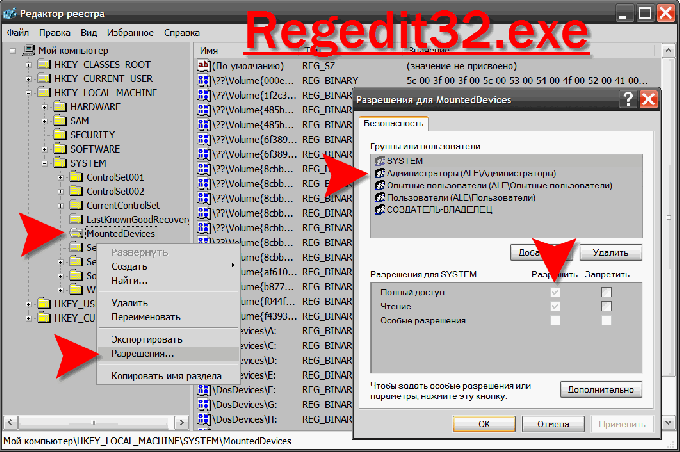
После этого закройте Regedt32 и запустите обычный редактор реестра Regedit. Можно через диалог запуска программ, а можно щелкнув ярлык «Мой компьютер» и выбрав в контекстном меню пункт «Редактор реестра».
Вновь перейдите в ту же ветку реестра HKEY_LOCAL_MACHINESYSTEMMountedDevices. Вам надо в правой панели редактора найти параметр, который содержит букву, назначенную вами к присвоению ее системному диску. Например, если вы хотите присвоить букву «D», то ищите параметр «DosDevicesD: «. Найдя — щелкните его правой кнопкой мыши и в контекстном меню выберите строку «Переименовать». Переименовывая, впишите букву, которая не задействована в системе на данный момент (например, «DosDevicesY:»). Таким способом вы освободите букву D, для последующего присвоения ее системному диску.
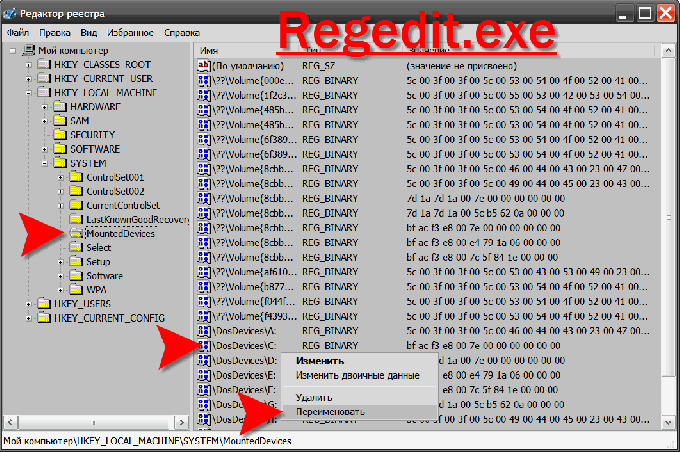
Затем отыщите параметр, соответствующий текущей букве системного диска (например, «DosDevicesC:»). И его кликните правой кнопкой мыши, и здесь тоже выберите строку «Переименовать». Поменяйте букву в имени этого на ту, которую освободили в предыдущем шаге (например, «DosDevicesD:»).
Теперь у вас освободилась буква «С», которая ранее были приписана к системному диску. Вы можете назначить ее переименованному параметру «DosDevicesY: «. Делается это точно так же — щелчком правой кнопкой, выбором команды «Переименовать» и заменой буквы диска в имени (например, «DosDevicesС:»).
Закройте редактор Regedit, снова запустите Regedt32 и верните прежние настройки разрешения группы «Администраторы».
После этого останется перезагрузить компьютер.
Источники:
- как сменить шрифт на
Войти на сайт
или
Забыли пароль?
Еще не зарегистрированы?
This site is protected by reCAPTCHA and the Google Privacy Policy and Terms of Service apply.
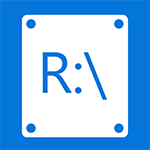
Как бы там ни было, если вам потребовалось это сделать, то смена буквы у диска или, вернее, раздела жесткого диска, USB флешки или любого другого накопителя — дело пяти минут. Ниже подробная инструкция. Также может быть полезным: Как изменить букву диска Windows 10.
Изменение буквы диска или флешки в управлении дисками Windows
Не имеет значения, какую именно версию операционной системы вы используете: руководство подойдет и для XP и для Windows 7 — 8.1. Первое, что следует сделать — запустить утилиту управления дисками, входящую в ОС, для этого:
- Нажмите клавиши Windows (с эмблемой) + R на клавиатуре, появится окно «Выполнить». Можно просто нажать Пуск и выбрать пункт «Выполнить» при его наличии в меню.
- Введите команду diskmgmt.msc и нажмите Enter.
В результате запустится управление дисками и для того, чтобы поменять букву любого запоминающего устройство остается сделать несколько кликов. В данном примере я изменю букву флешки с D: на Z:.
Вот что потребуется сделать для смены буквы диска:
Появится предупреждение о том, что некоторые программы, использующие эту букву диска, могут перестать работать. О чем это говорит? Это означает, что если, к примеру, вы устанавливали программы на диск D:, а теперь смените его букву на Z:, то они могут перестать запускаться, потому как в их настройках будет записано, что необходимые данные хранятся на D:. Если все в порядке и вы знаете, что делаете — подтвердите изменение буквы.
Буква диска изменена
Это все, готово. Очень просто, как я и говорил.